表格中的斜线怎么弄一分为二怎么打字
发布于 2022-12-18 14:46:23 浏览 671 次
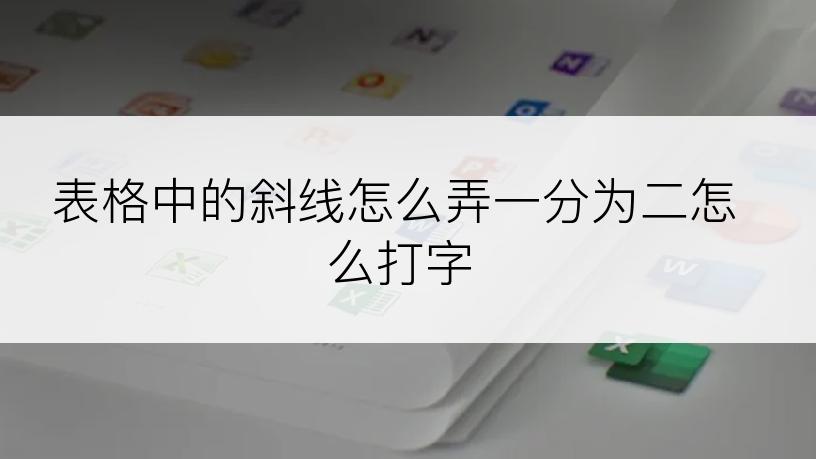
在做表格过程中,经常会用到将单元格一分为二操作,以下介绍具体操作过程。
系统:win10
版本:Word 2021
打开excel软件,导入表格素材文档。
▼ 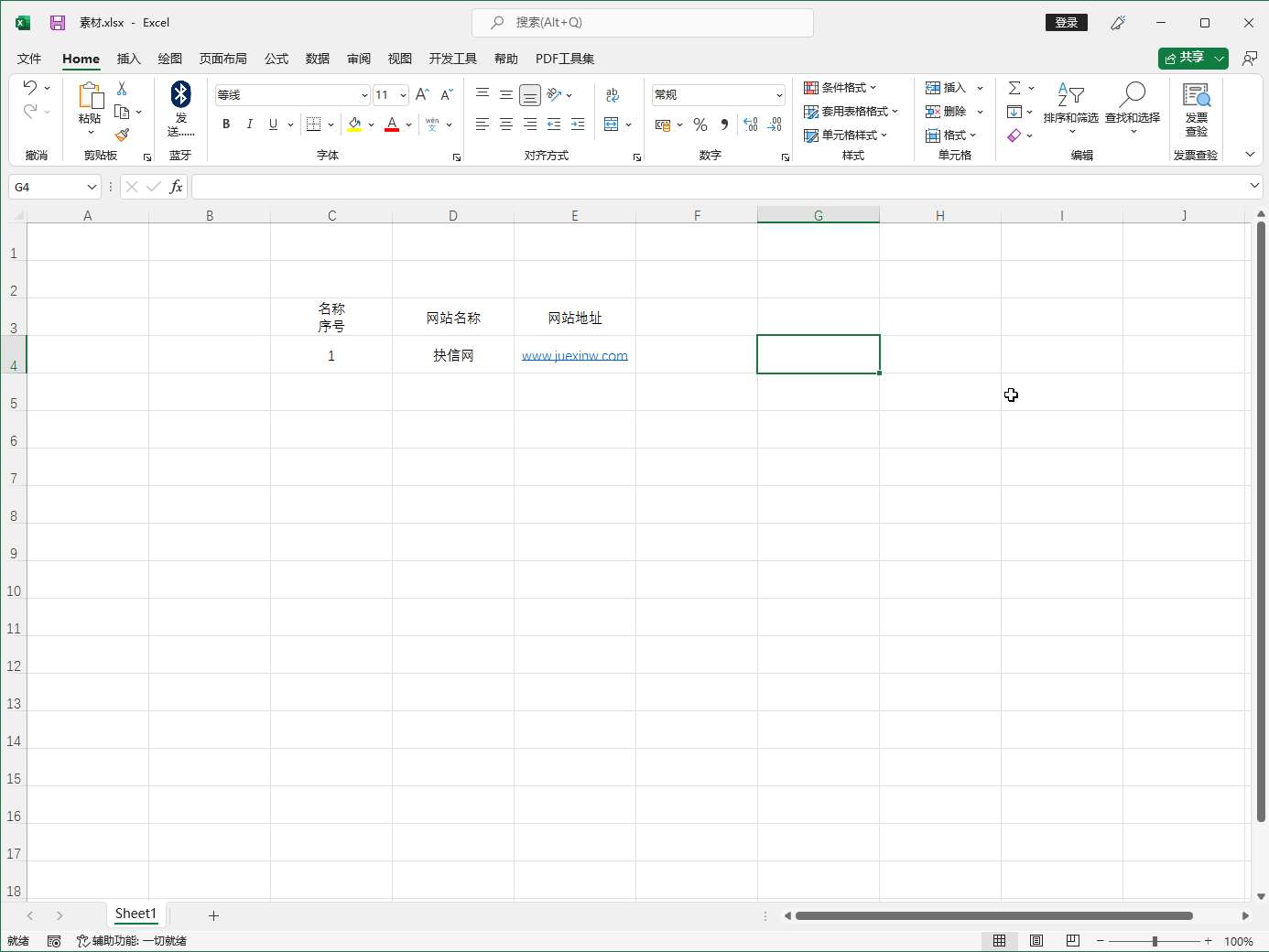
打开excel软件,导入表格素材文档。
2、
设置单元格
鼠标右键“名称序号”单元格,选择【设置单元格格式】选项。
▼ 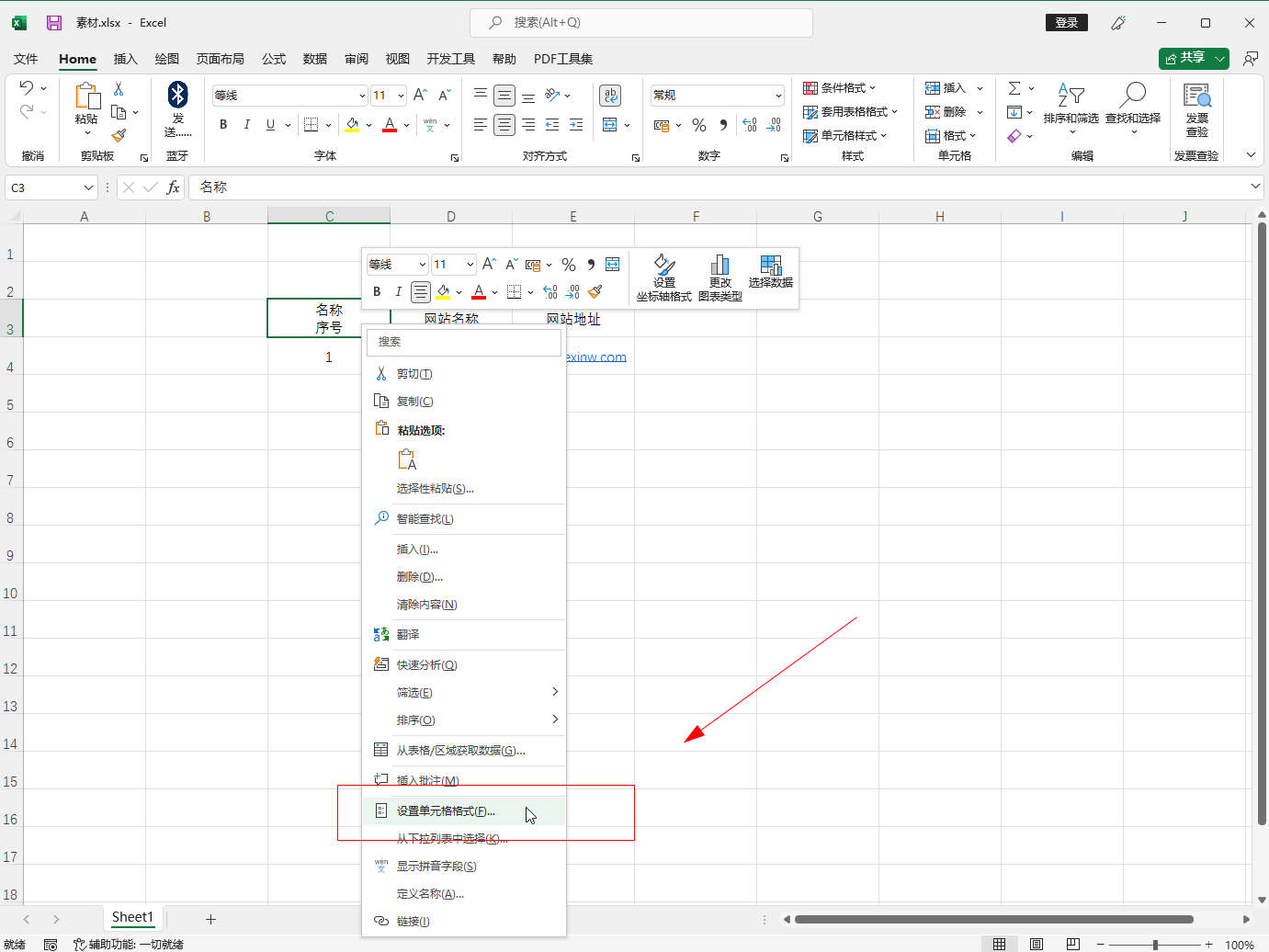
鼠标右键“名称序号”单元格,选择【设置单元格格式】选项。
3、
选择边框
在弹出的设置单元格格式对话框中,点击【边框】选项卡。
▼ 
在弹出的设置单元格格式对话框中,点击【边框】选项卡。
4、
点击添加斜线
点击【\】添加斜线按钮。
▼ 
点击【\】添加斜线按钮。
5、
设置单元格上标
选中“名称”文字,右键菜单选择【设置单元格格式】选项。
▼ 
选中“名称”文字,右键菜单选择【设置单元格格式】选项。
6、
选中上标
勾选【上标】选项,然后点击【确定】按钮。
▼ 
勾选【上标】选项,然后点击【确定】按钮。
7、
设置单元格下标
选中“序号”文字,右键菜单选择【设置单元格格式】选项。
▼ 
选中“序号”文字,右键菜单选择【设置单元格格式】选项。
8、
选中下标
勾选【下标】选项,然后点击【确定】按钮。
▼ 
勾选【下标】选项,然后点击【确定】按钮。
9、
设置表格边框
全选表格内容,右键菜单选择【设置单元格格式】选项。
▼ 
全选表格内容,右键菜单选择【设置单元格格式】选项。
10、
设置外边和内边
选择【边框】选项卡,点击【外边框】和【内部】两个选项,最后点【确定】即可。
▼ 
选择【边框】选项卡,点击【外边框】和【内部】两个选项,最后点【确定】即可。
适用环境:
型号:台式机系统:win10
版本:Word 2021
问题解析:
【】
1、 打开excel素材文档打开excel软件,导入表格素材文档。
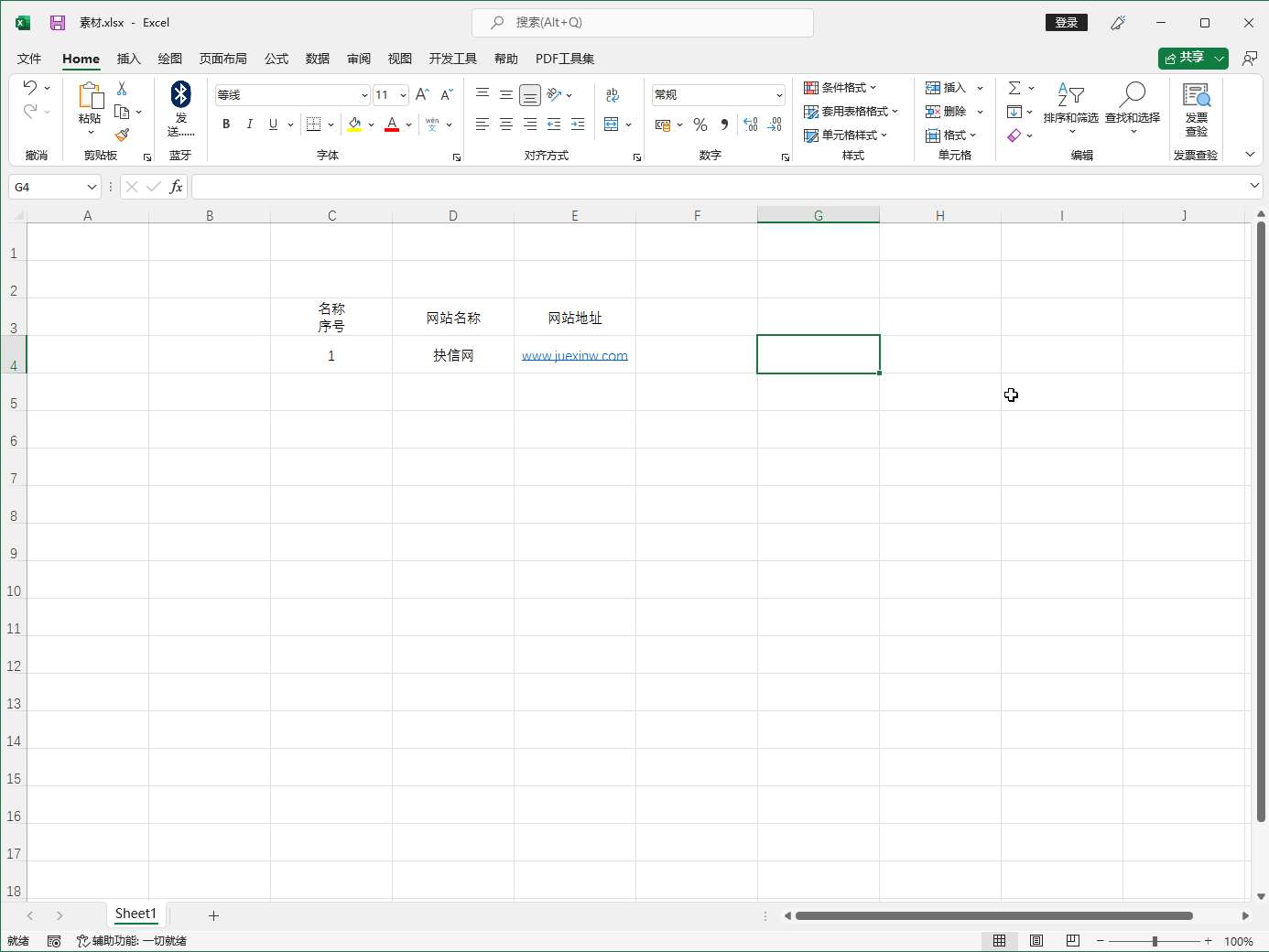
鼠标右键“名称序号”单元格,选择【设置单元格格式】选项。
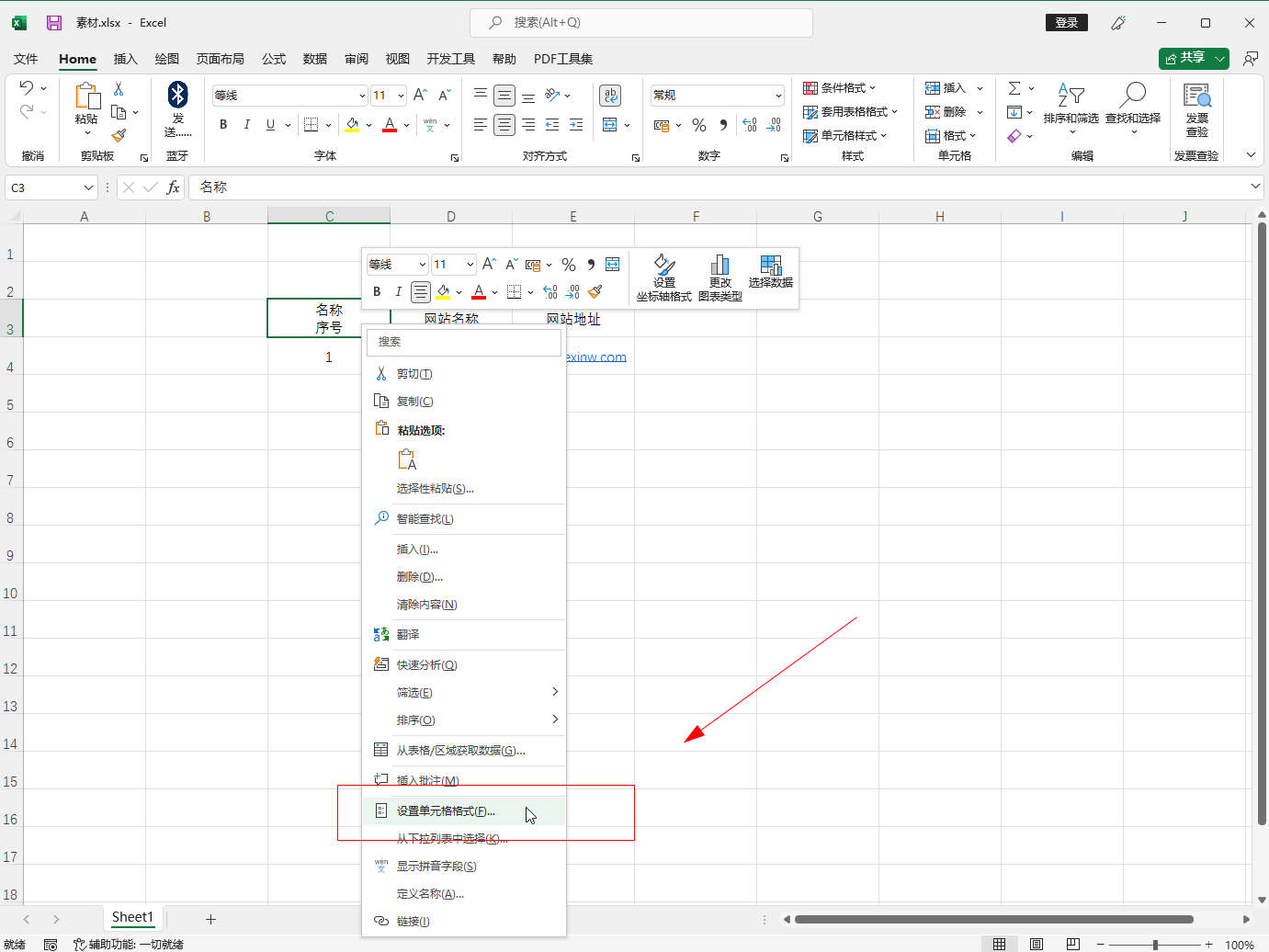
在弹出的设置单元格格式对话框中,点击【边框】选项卡。

点击【\】添加斜线按钮。

选中“名称”文字,右键菜单选择【设置单元格格式】选项。

勾选【上标】选项,然后点击【确定】按钮。

选中“序号”文字,右键菜单选择【设置单元格格式】选项。

勾选【下标】选项,然后点击【确定】按钮。

全选表格内容,右键菜单选择【设置单元格格式】选项。

选择【边框】选项卡,点击【外边框】和【内部】两个选项,最后点【确定】即可。

插件/素材:
相关推荐
-
-
word表格怎么加行数
发布于2024-02-04 22:09:15 438个赞 -
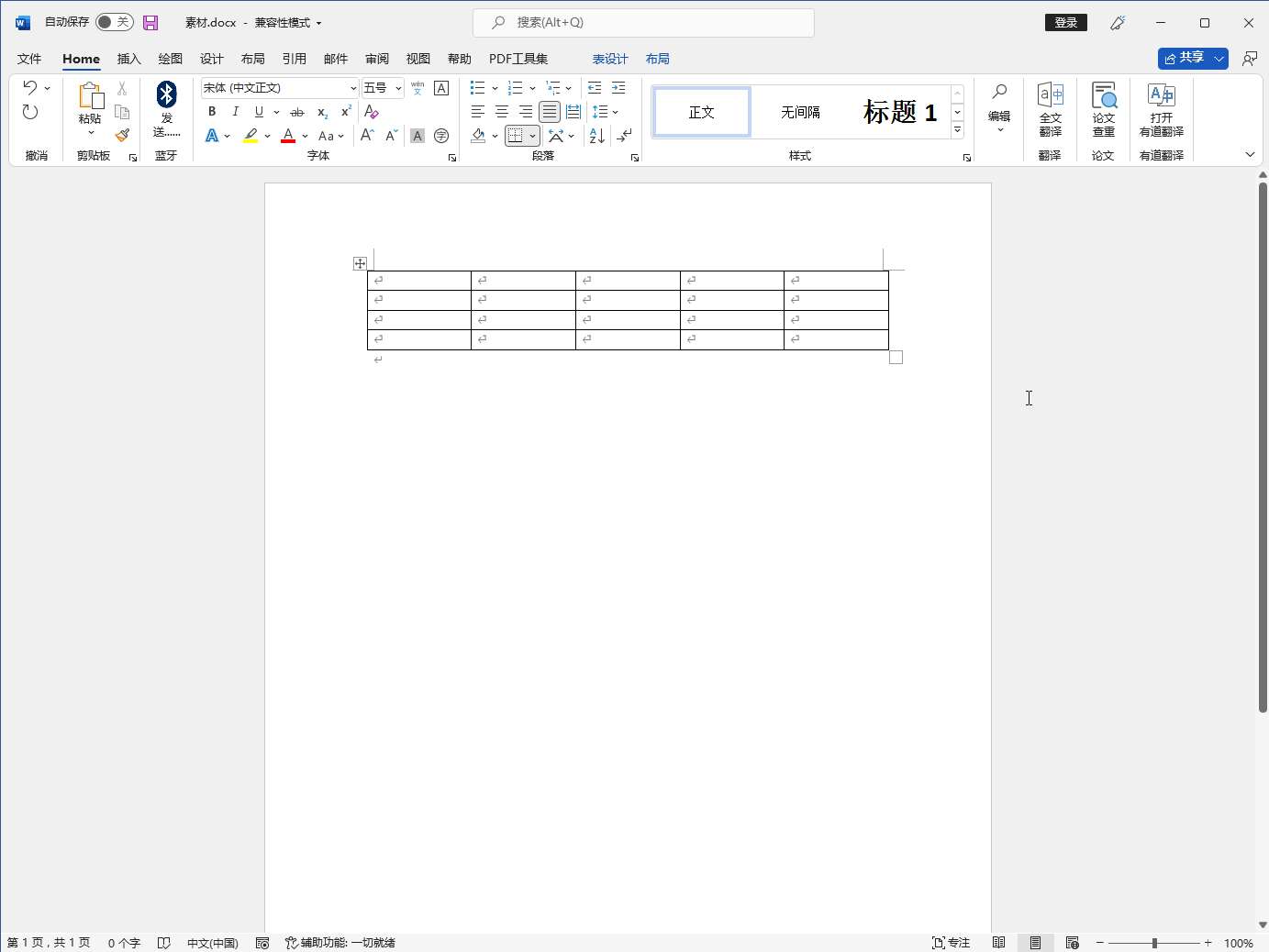
-
-
-
cad怎么快速标注
-
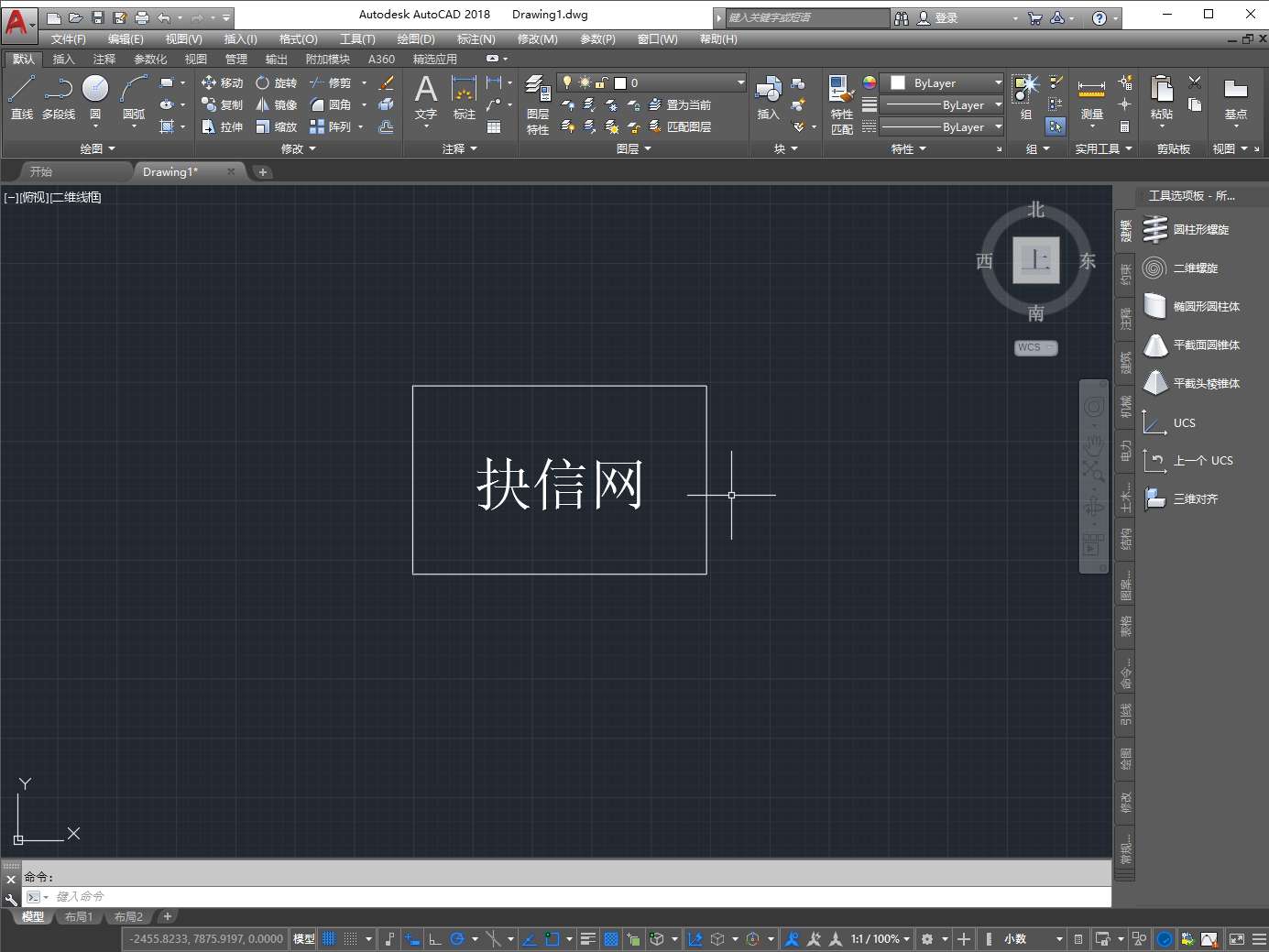
-
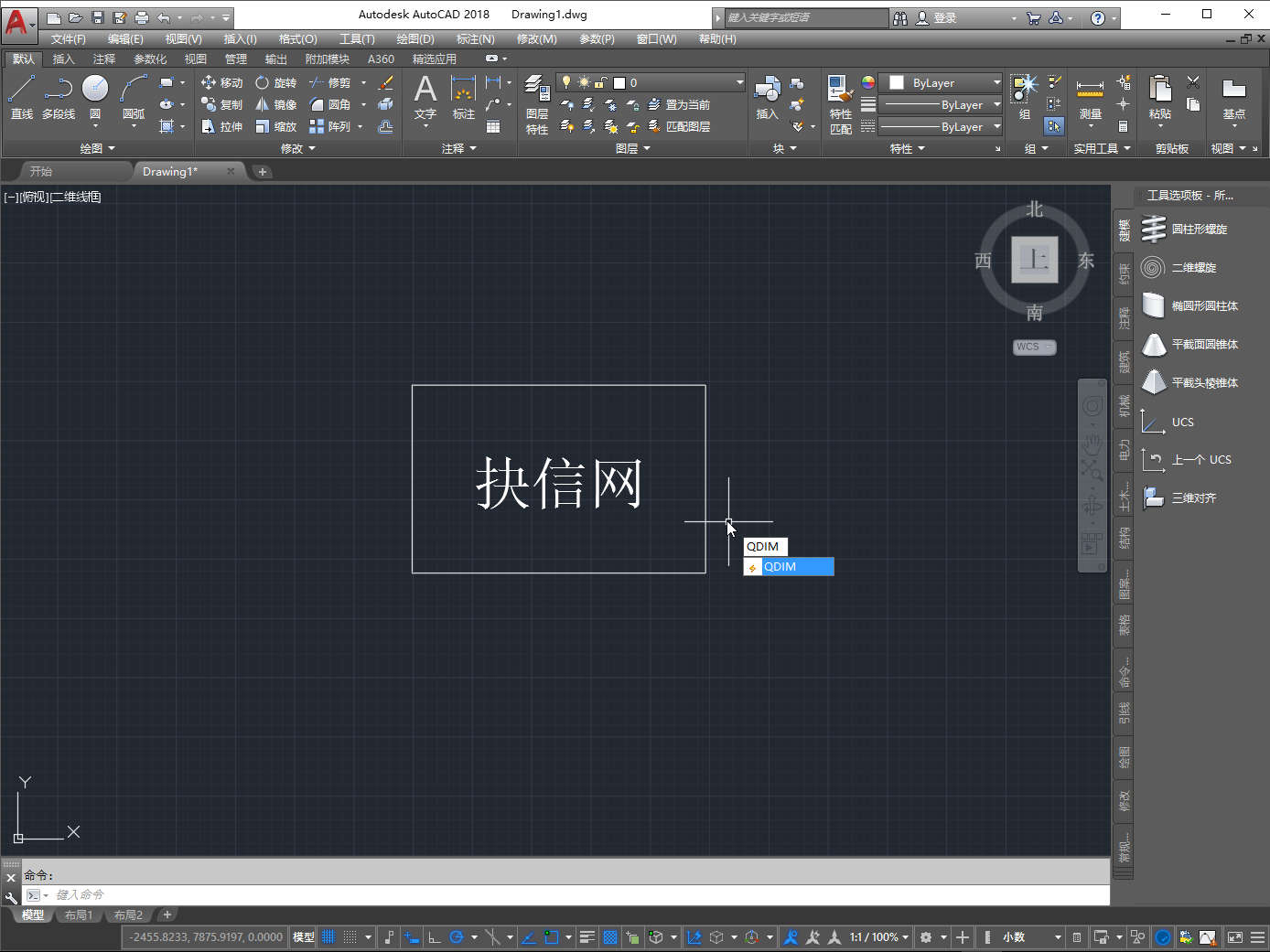
-

- 发布于2024-02-03 22:59:07 18445个赞
-
-
-
word表格怎么下拉数字递增
-
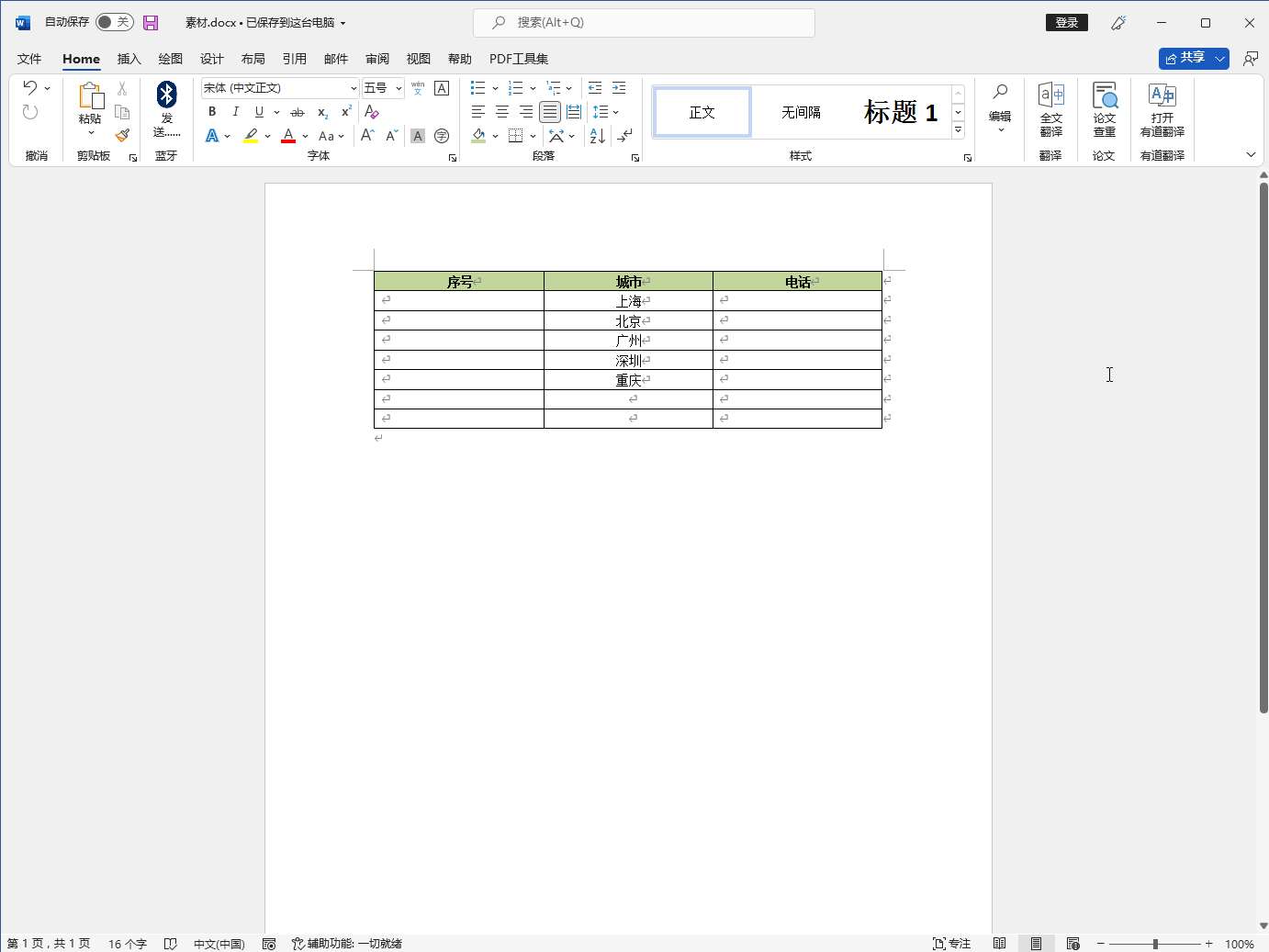
-
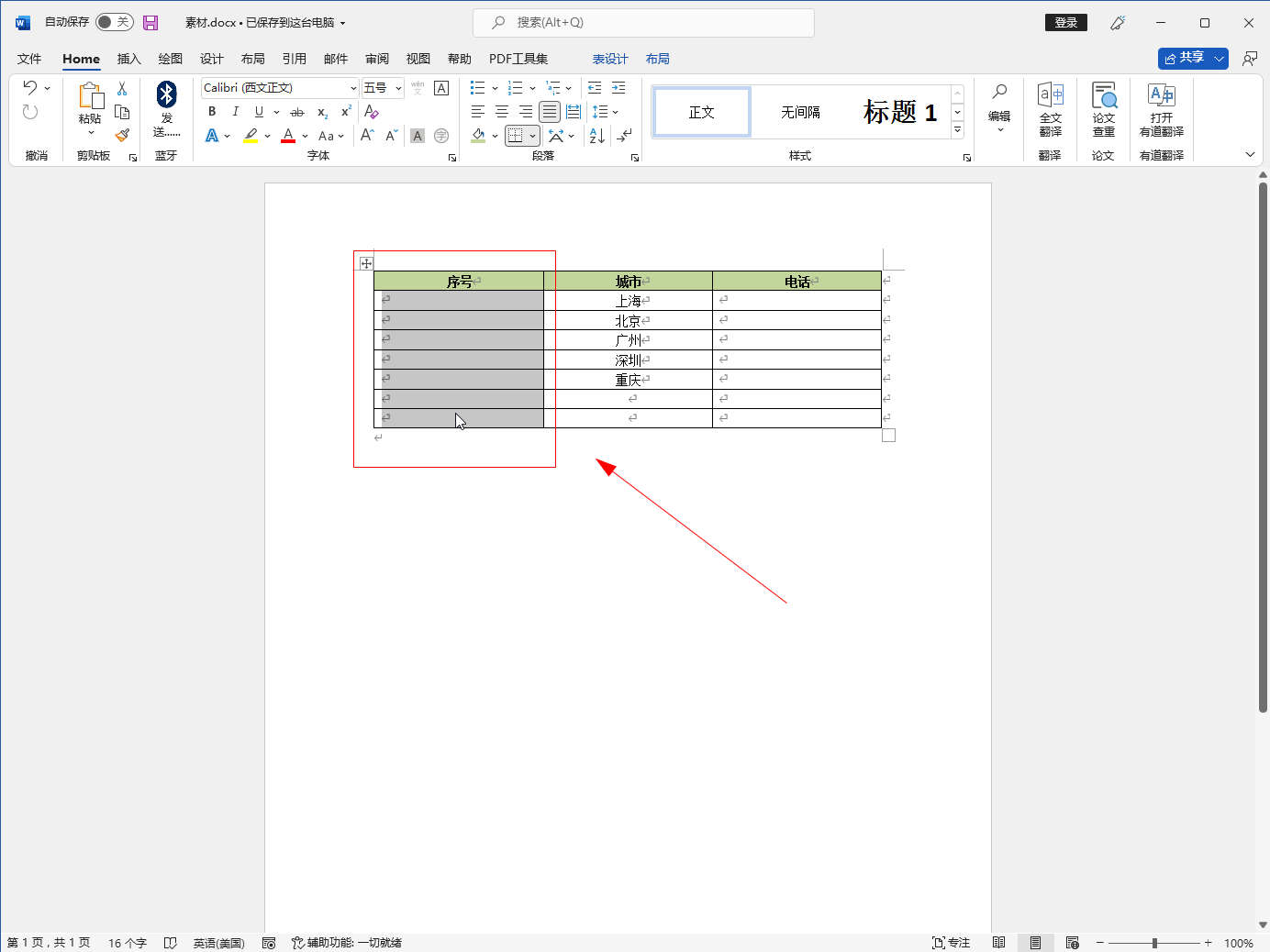
-
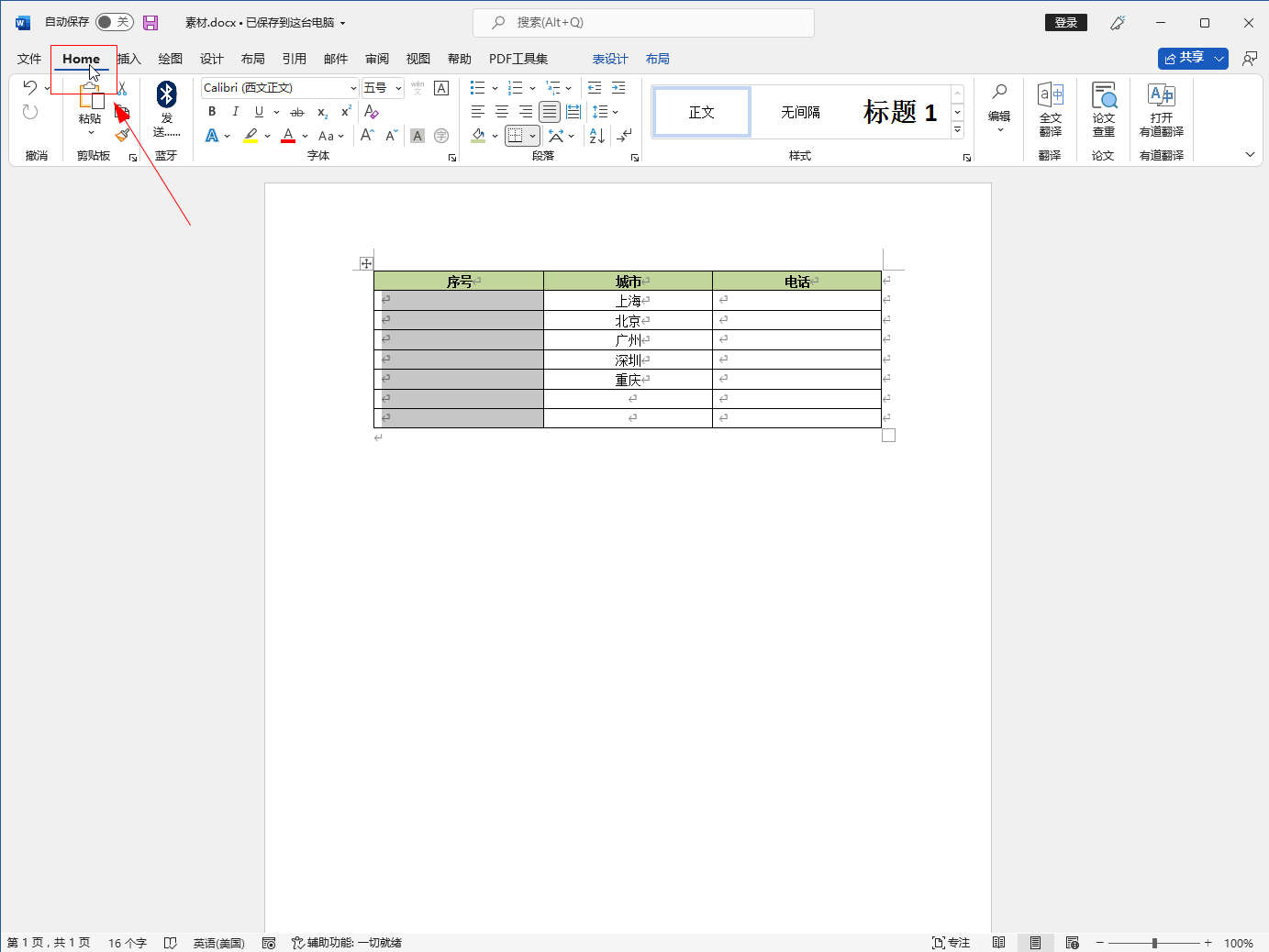
- 发布于2022-12-18 13:57:02 628个赞
-
-
-
ps怎么抠图头发
-
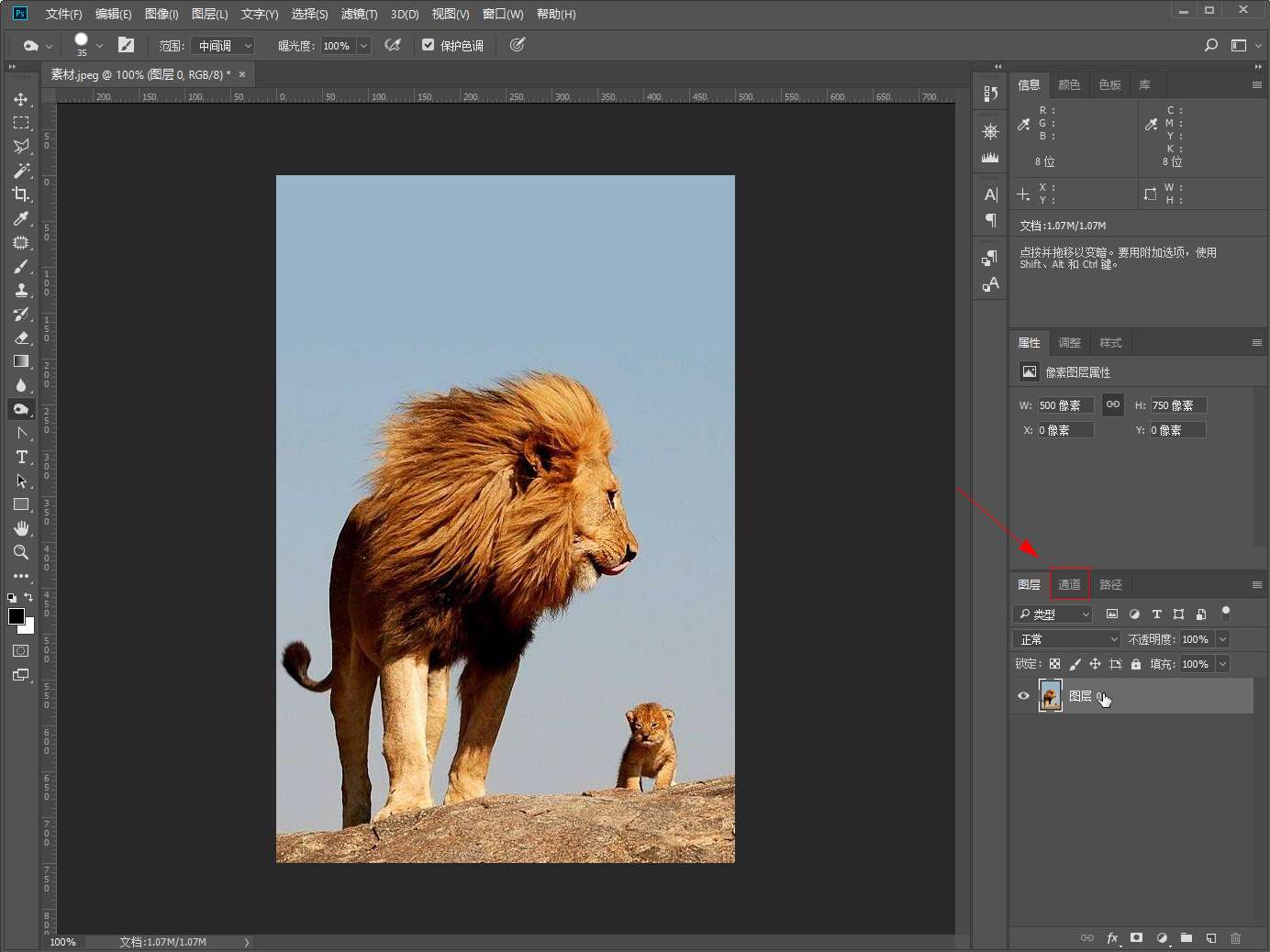
-
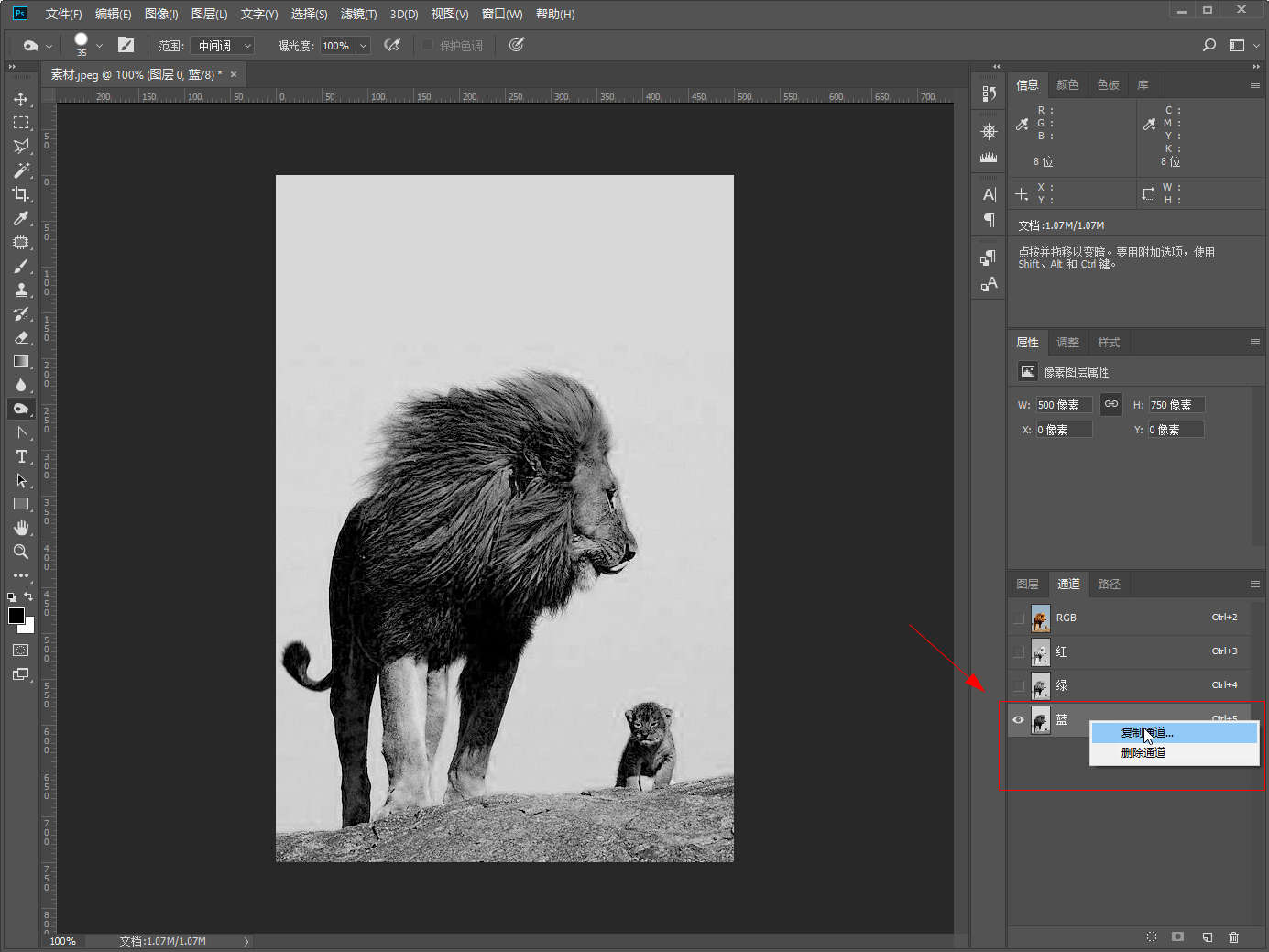
-
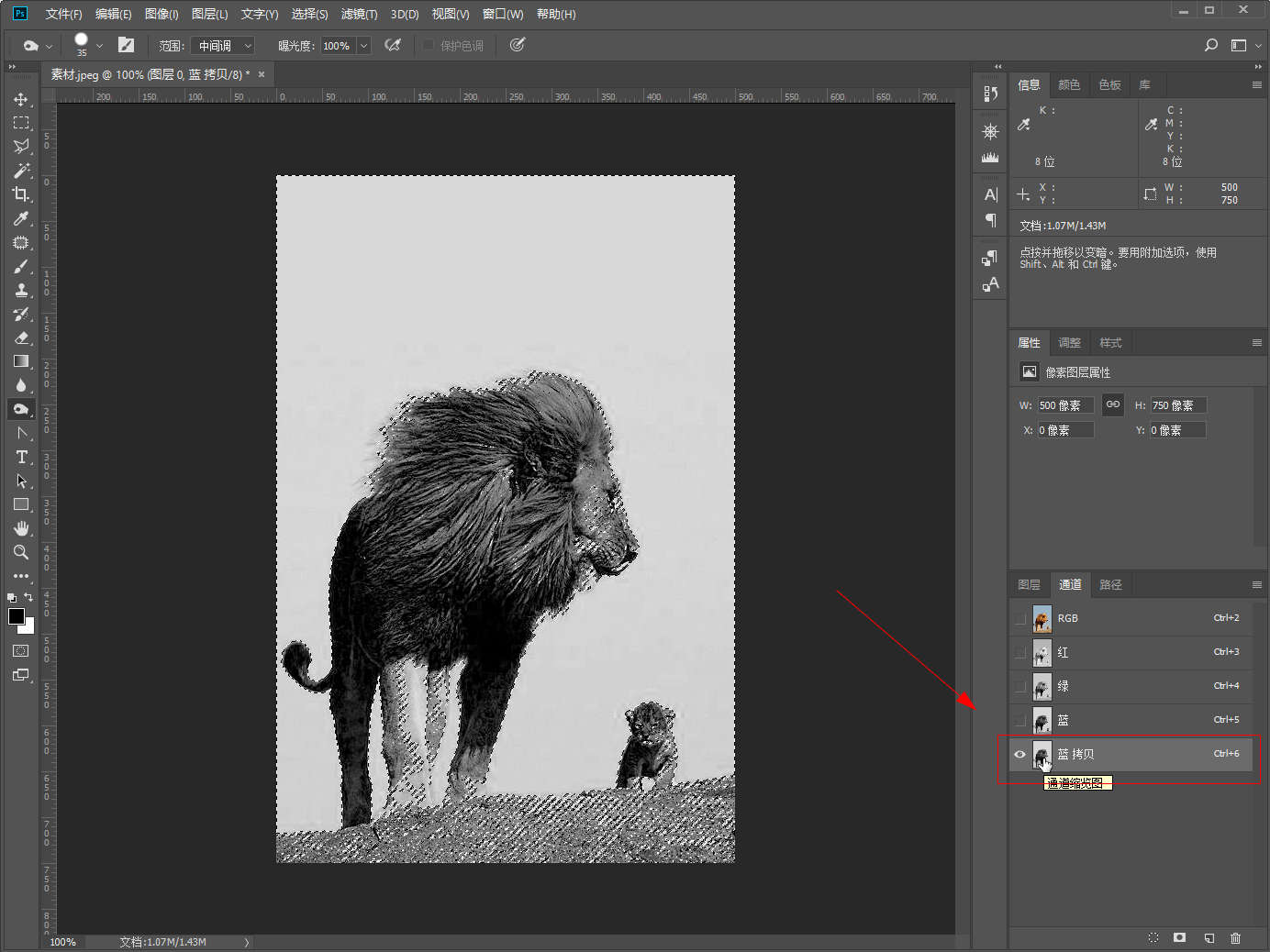
- 发布于2022-12-18 13:24:43 880个赞
-
-
-
php怎么去除xml标签标记
发布于2022-12-17 00:03:39 493个赞 -

-
-
-
input输入框怎么设置提示文字
发布于2022-12-16 22:02:53 538个赞 -

-
-
-
ppt怎么关闭自动播放下一张
-
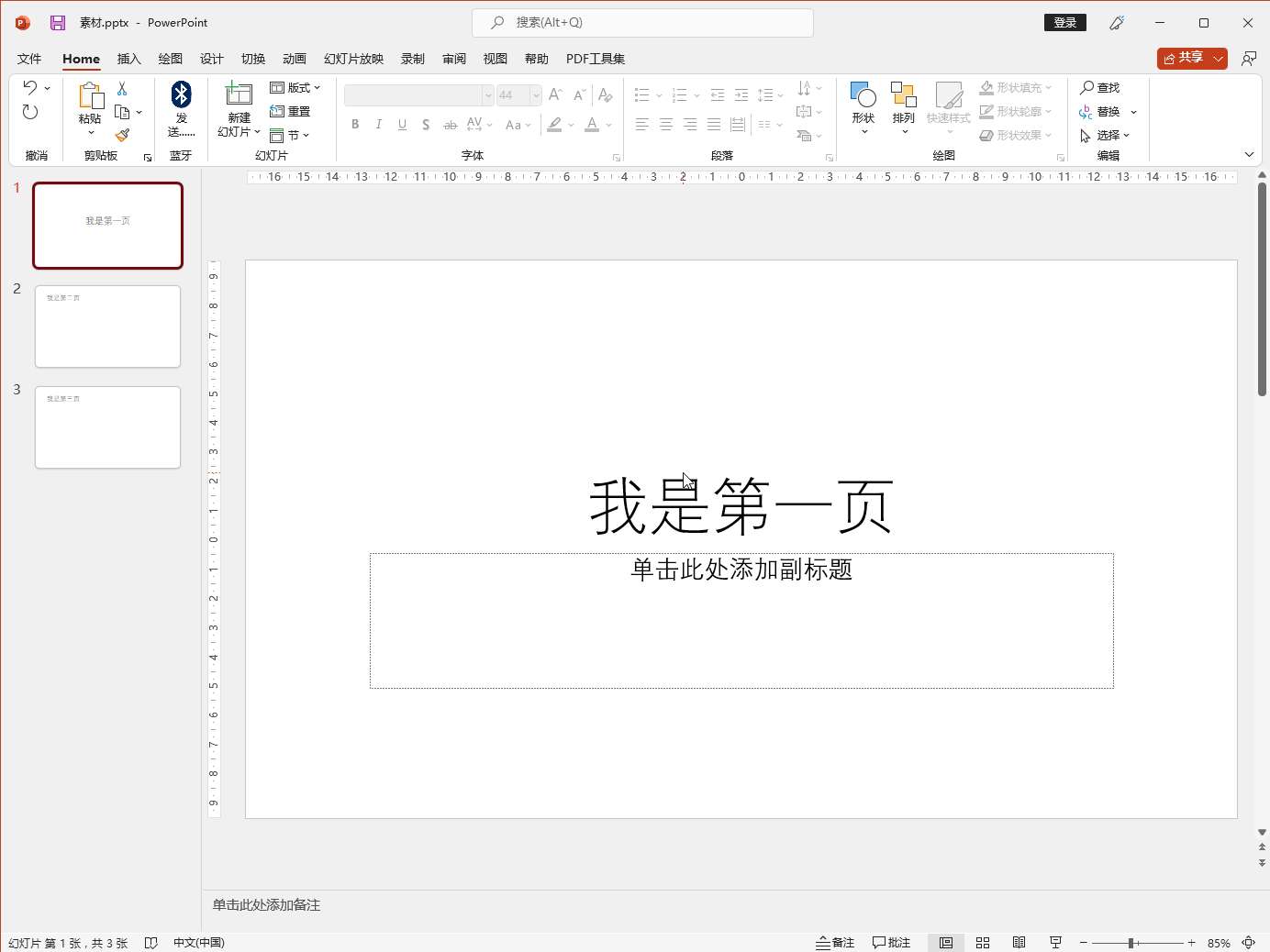
-
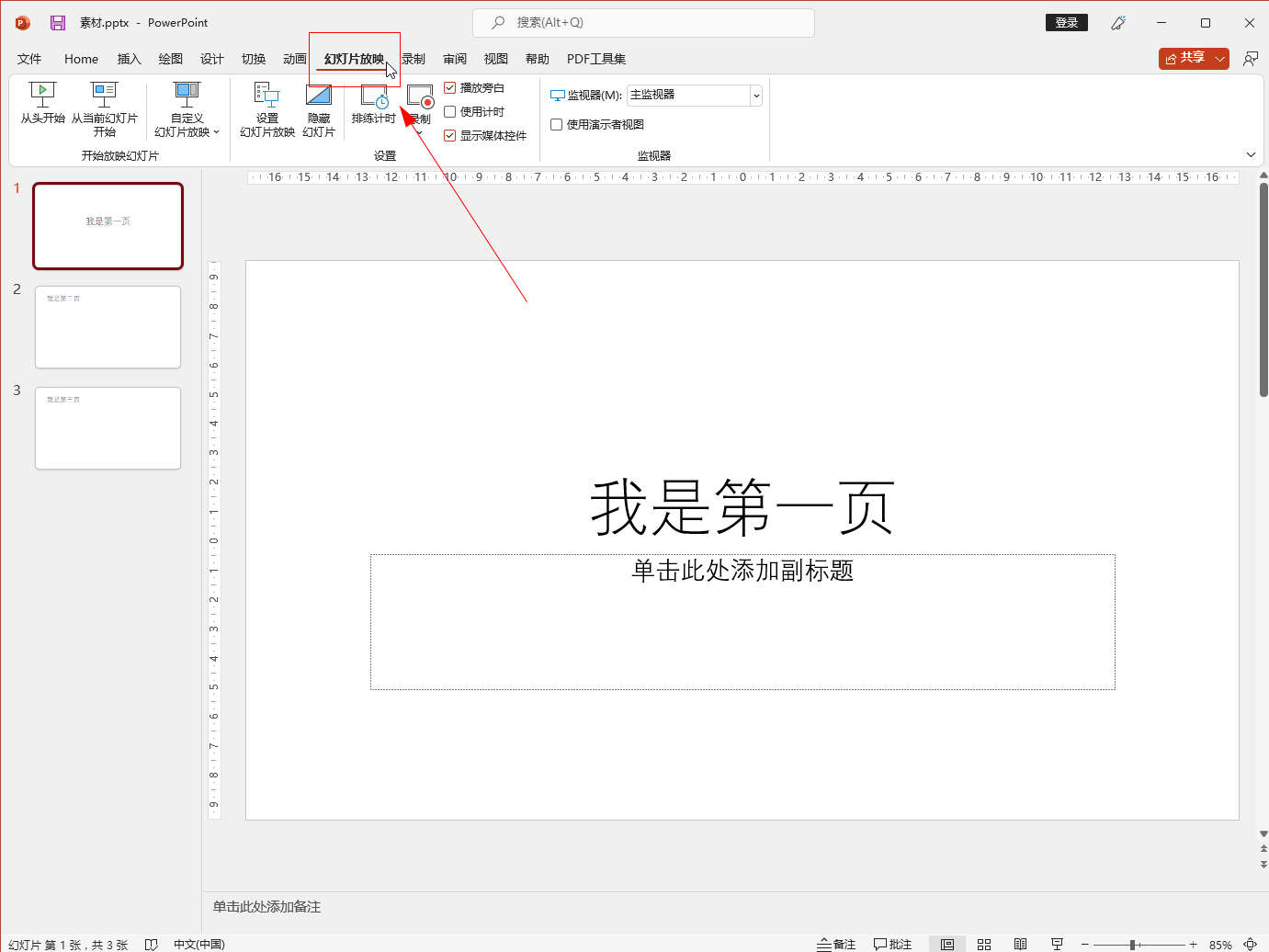
-
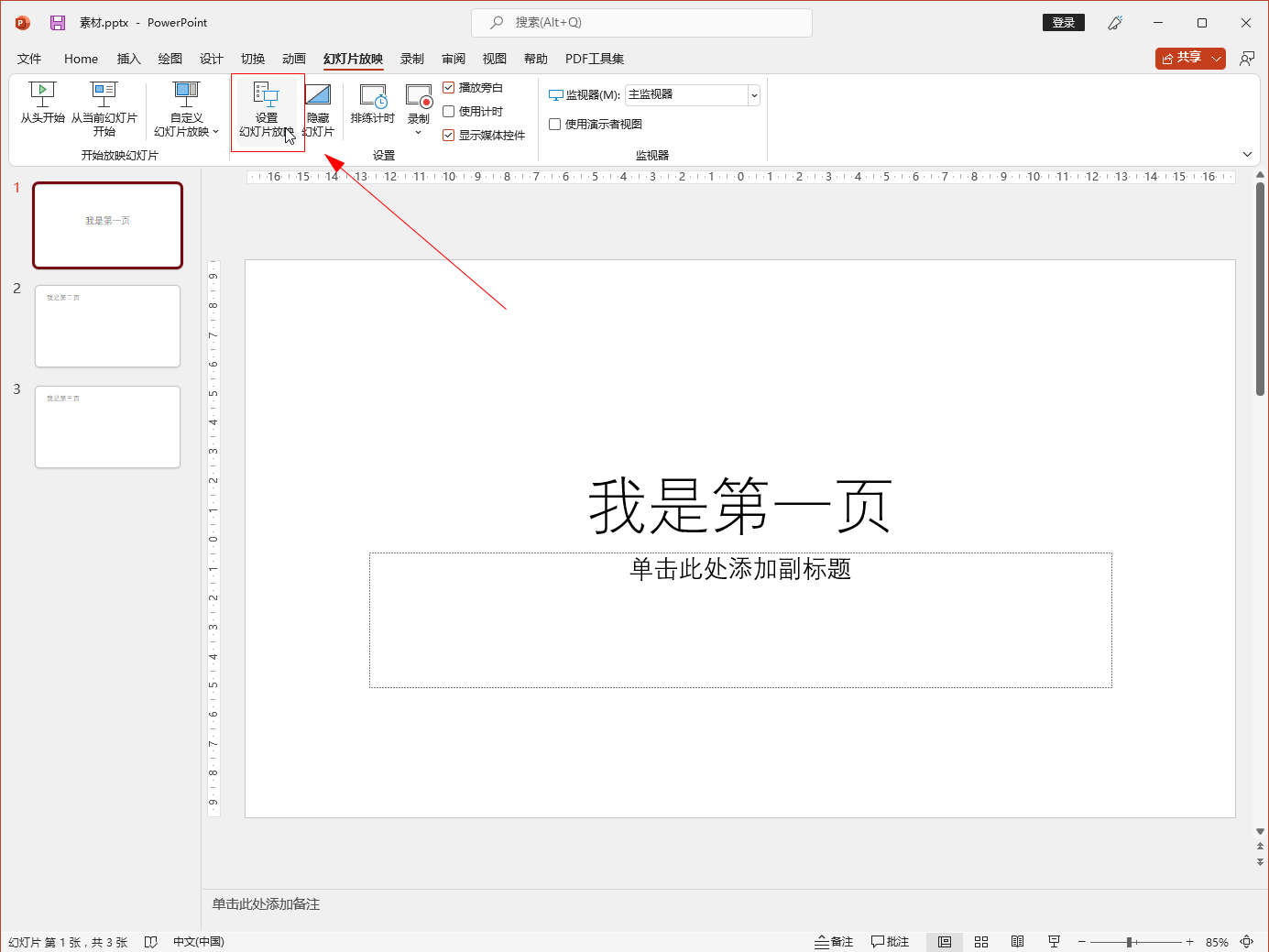
- 发布于2022-12-12 17:11:49 661个赞
-
-
-
表格锁定怎么解除
-
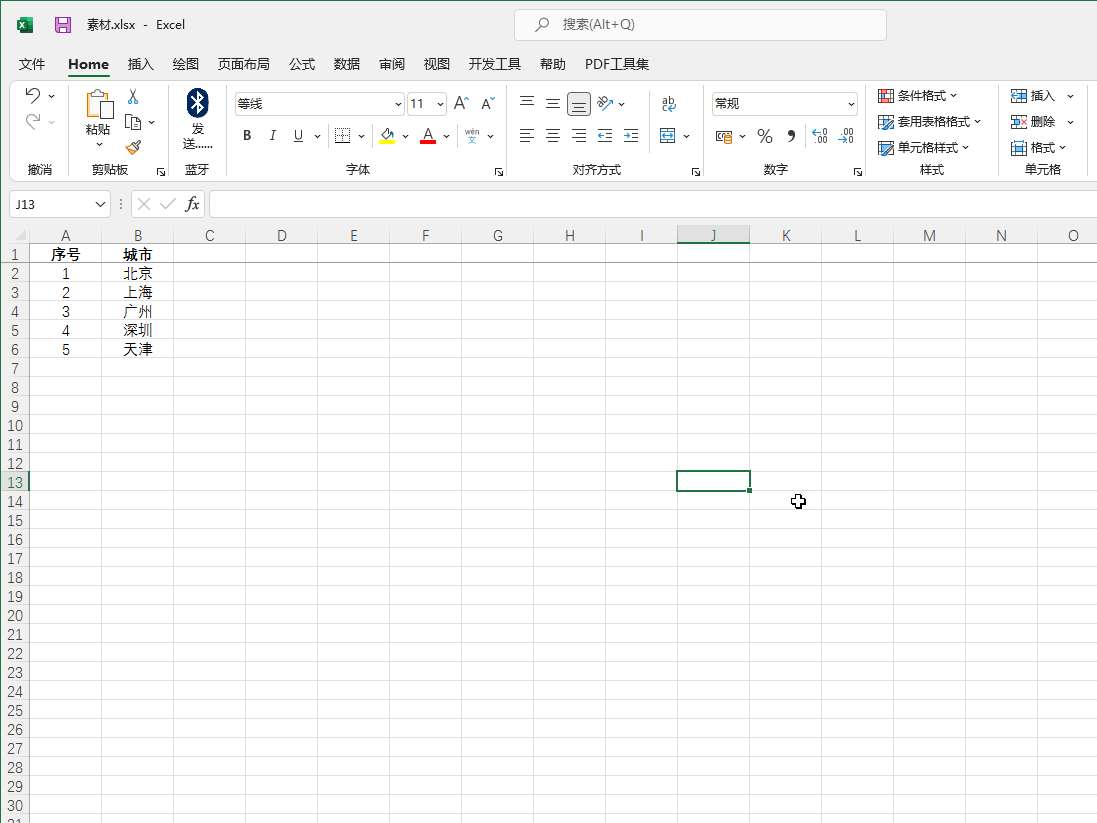
-

-
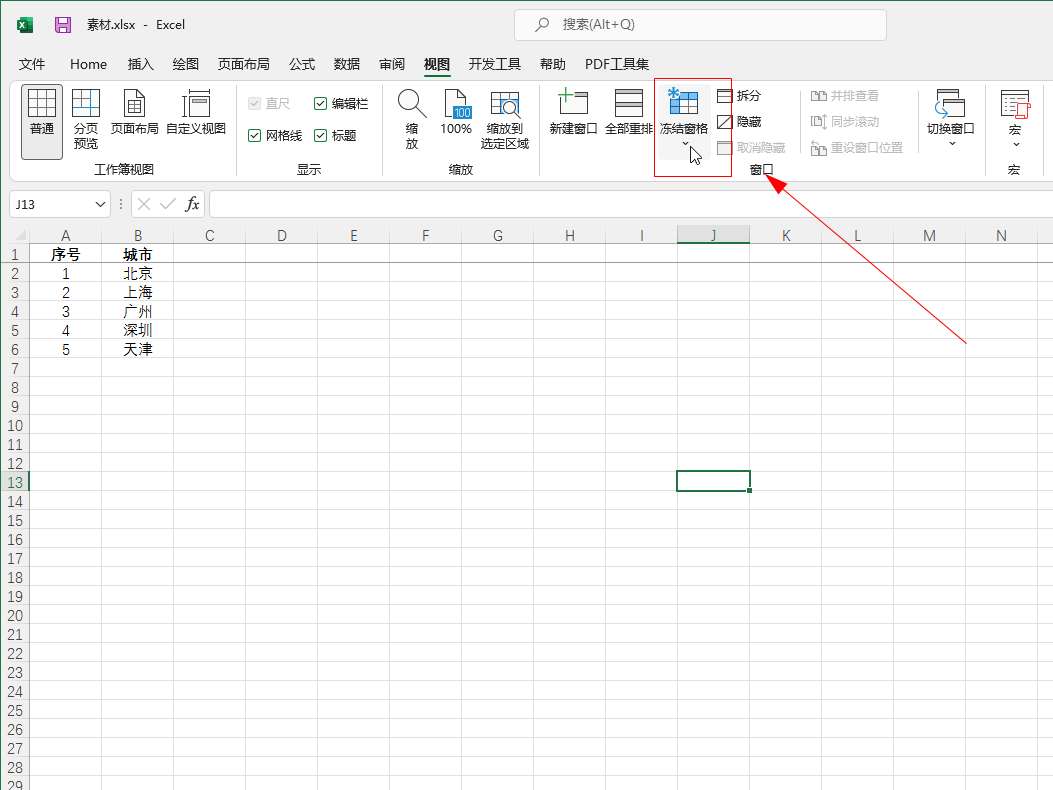
- 发布于2022-12-12 17:01:07 552个赞
-
-
-
word怎么清空表格里的文字
发布于2022-12-12 16:52:53 448个赞 -
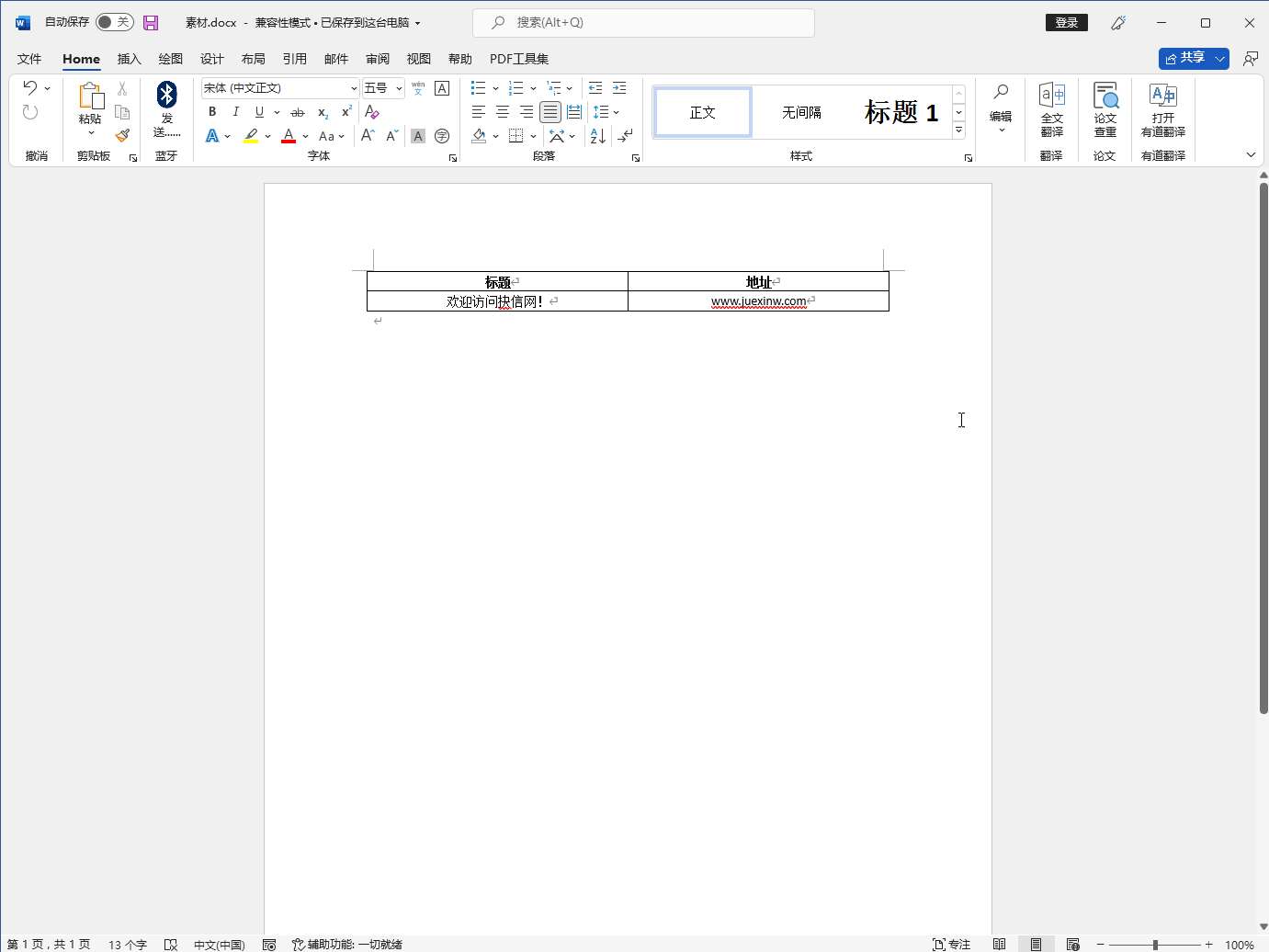
-
-
-
wps表格边框线怎么设置
-
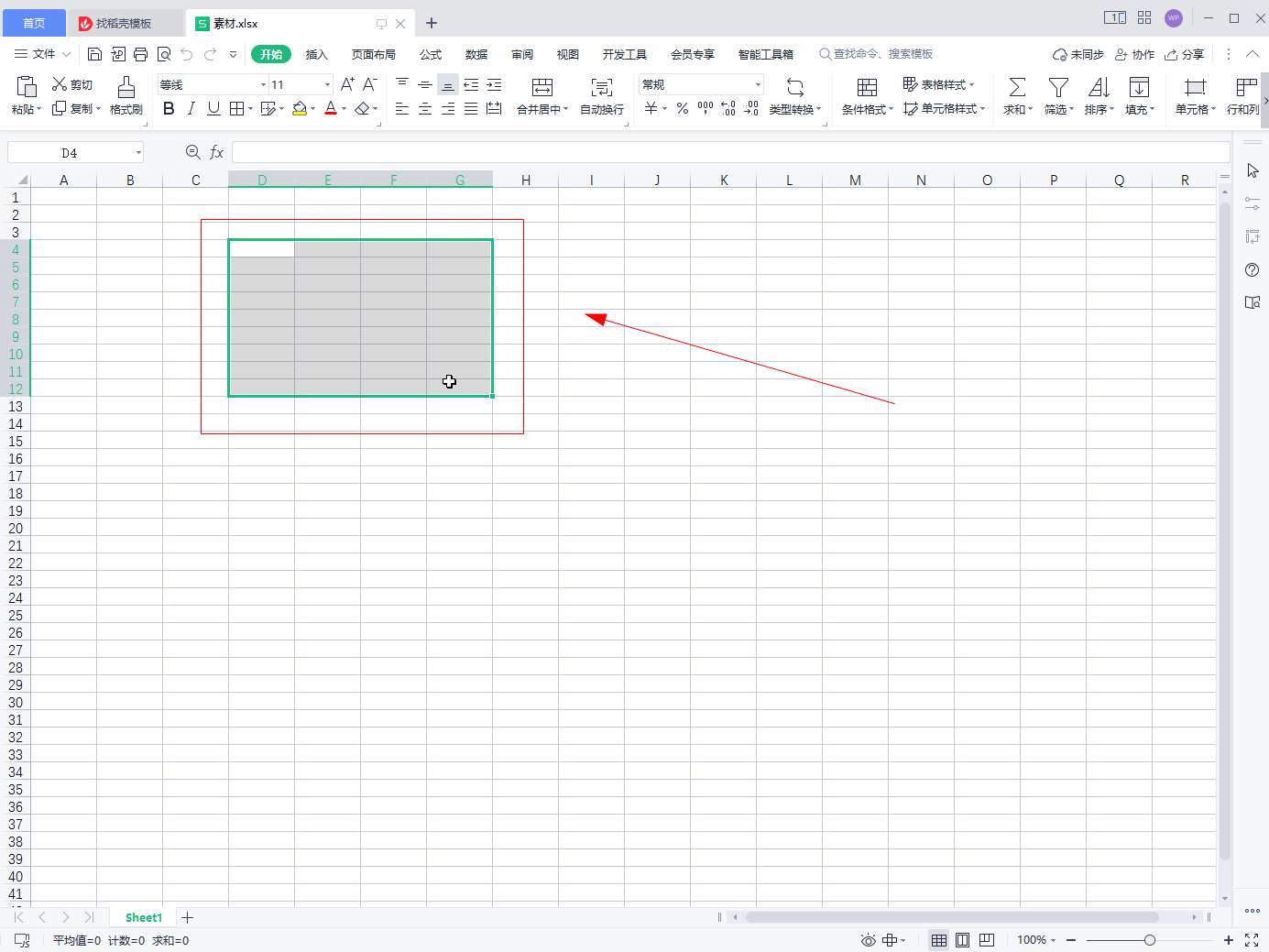
-
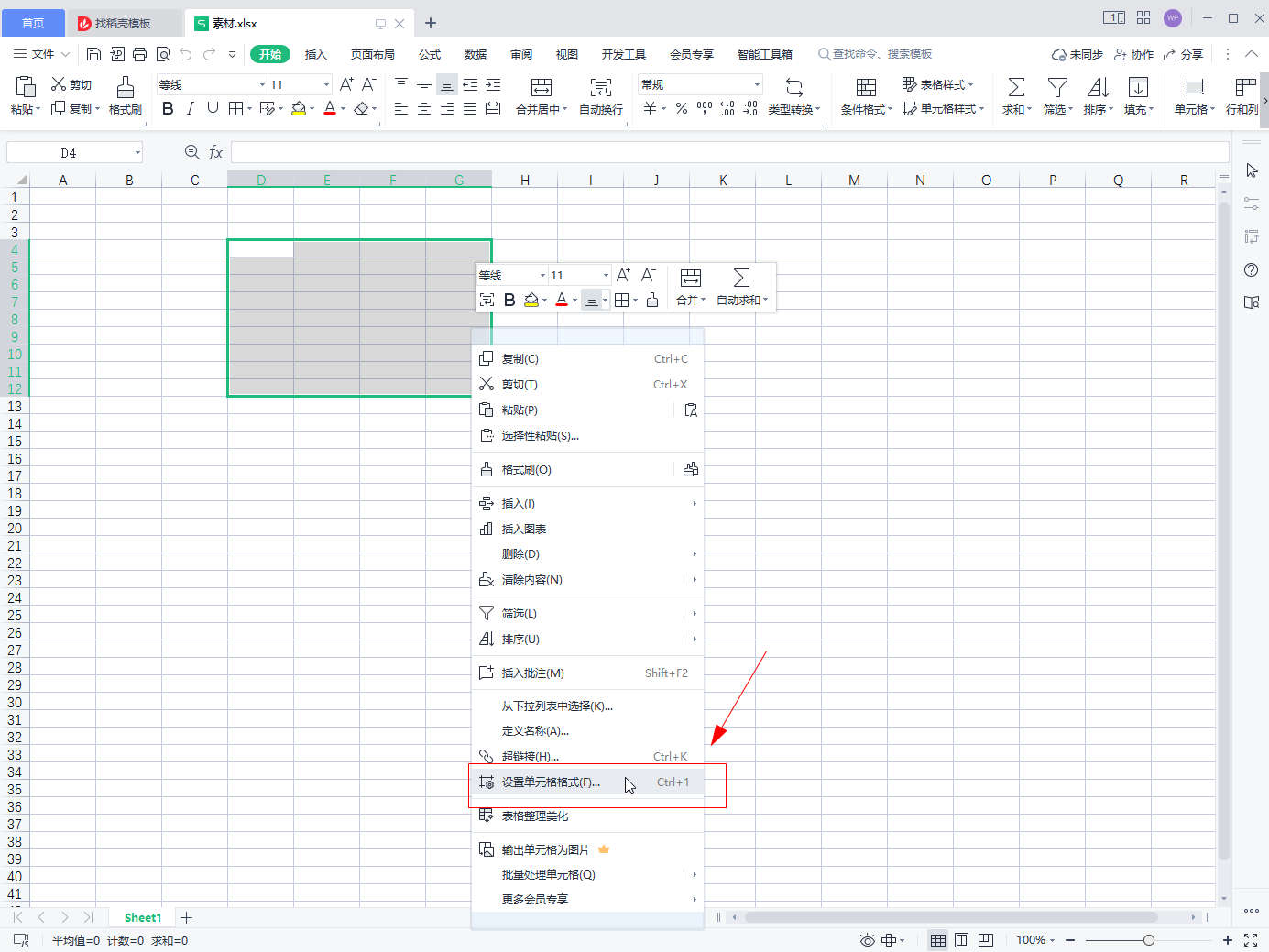
-
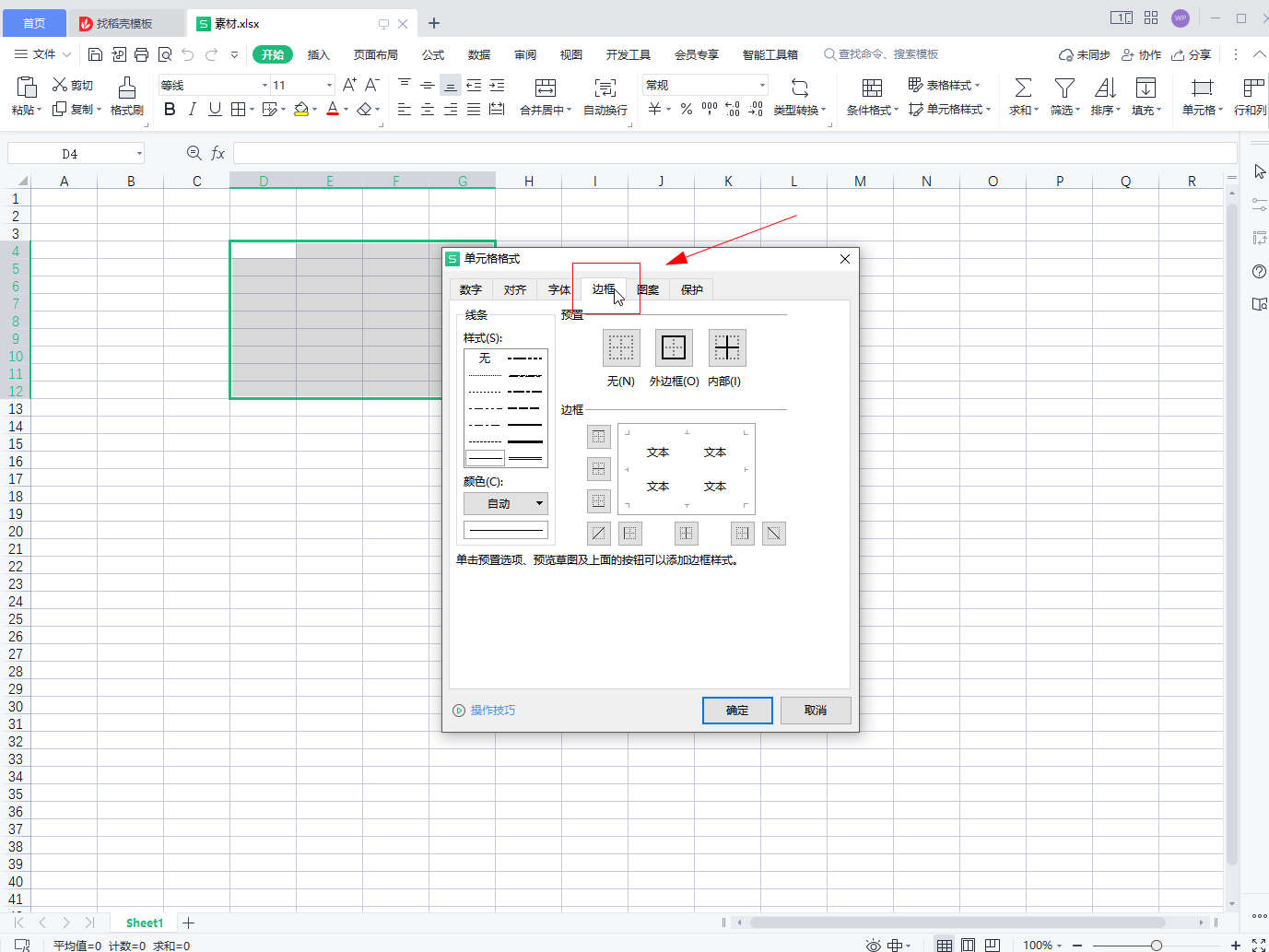
- 发布于2022-12-12 15:37:09 527个赞
-
猜你可能喜欢
-
-
怎么去除图片上的水印
-

-

-

- 发布于2024-06-07 13:33:14 1520个赞
-
-
-
图片上的水印怎么去掉
-

-

-

- 发布于2024-06-07 13:31:57 1823个赞
-
-
-
怎样去除图片水印
-

-

-

- 发布于2024-06-07 13:30:29 1584个赞
-
-
-
怎么去图片水印
-

-

-

- 发布于2024-06-07 13:28:40 1866个赞
-
-
-
怎么用ps裁剪圆形图片
-

-

-

- 发布于2024-06-07 13:27:01 2068个赞
-
-
-
ps怎么裁剪图片
-

-

-

- 发布于2024-06-07 13:25:57 2052个赞
-
-
-
ps图片裁剪工具的作用
-

-

-

- 发布于2024-06-07 13:23:16 2235个赞
-
-
-
ps图片裁剪工具是什么
-

-

-

- 发布于2024-05-29 11:37:02 1640个赞
-
-
-
ps图片裁剪工具在哪设置
-

-

-

- 发布于2024-05-29 11:21:37 1499个赞
-
-
-
ps图片裁剪工具快捷键是什么
-

-

-

- 发布于2024-05-29 11:17:27 1100个赞
-
